windows7隐藏文件夹的方法 如何来隐藏win7系统之下的文件夹
时间:2017-07-04 来源:互联网 浏览量:
今天给大家带来windows7隐藏文件夹的方法,如何来隐藏win7系统之下的文件夹,让您轻松解决问题。
从2014年4月8日开始微软停止了对XP系统的技术支持,这也就决定了许多人把电脑系统升级成了Windows 7系统或其他版本,在Windows 7系统中怎么隐藏文件夹呢?具体方法如下:
1打开“计算机”,在任意打开一个磁盘,如图我们打开F盘,想把第一个文件夹“360Downloads”隐藏。
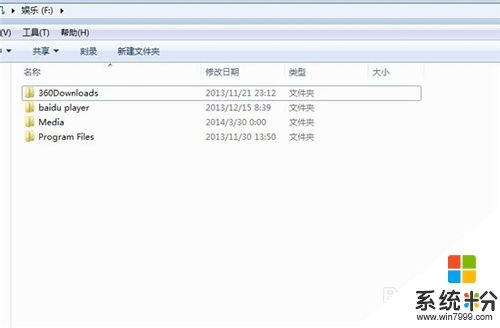 2
2将鼠标移到文件夹“360Downloads”,点右键找到“属性”,点击打开,出现如图所示的“360Downloads属性”。
 3
3在“360Downloads属性”中找到“隐藏”,并在前面的框中点一下,如图。
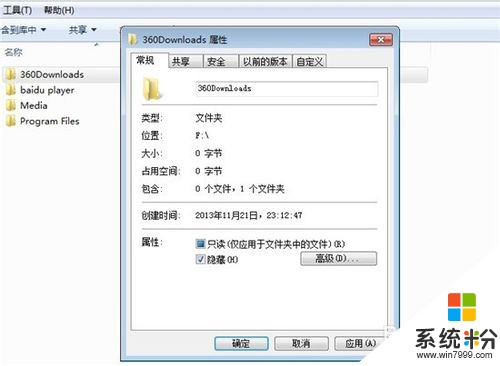 4
4点确定,出现“确认属性更改”,继续点确定,这时候我们就发现文件夹“360Downloads”被隐藏了。
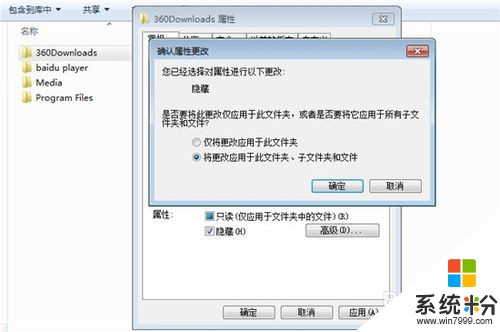
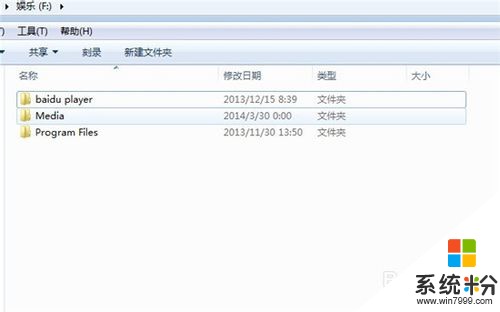 5
5那么怎么再显示被隐藏的文件夹“360Downloads”呢?点“工具”,找到“文件夹选项”,点击,弹出“文件夹选项”窗口。
 6
6“文件夹选项”窗口中找到“查看”,下拉找到“隐藏文件和文件夹”,在第二项前点一下,然后点确定即可。
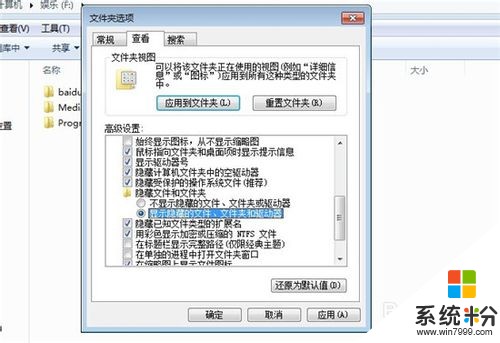
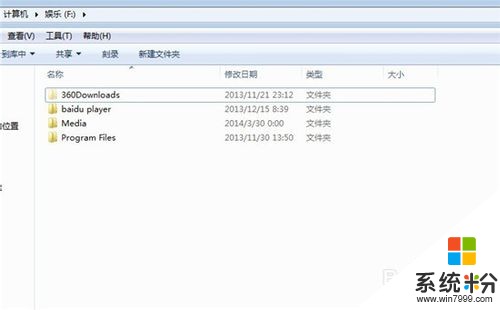
以上就是windows7隐藏文件夹的方法,如何来隐藏win7系统之下的文件夹教程,希望本文中能帮您解决问题。
我要分享:
相关教程
- ·win7如何设置文件夹隐藏和显示隐藏。 win7设置文件夹隐藏和显示隐藏的方法。
- ·win7系统如何显示隐藏文件及文件夹 win7系统怎么显示隐藏文件及文件夹的
- ·win7查看隐藏文件夹的方法 win7系统如何显示隐藏的文件和文件夹
- ·win7怎样隐藏、显示隐藏文件夹。 win7隐藏、显示隐藏文件夹的方法。
- ·win7显示隐藏的文件和文件夹 Win7系统如何显示隐藏的文件夹
- ·Win7系统隐藏文件夹菜单栏怎么设置? Win7系统隐藏文件夹菜单栏如何设置
- ·win7系统电脑开机黑屏 Windows7开机黑屏怎么办
- ·win7系统无线网卡搜索不到无线网络 Win7电脑无线信号消失怎么办
- ·win7原版密钥 win7正版永久激活密钥激活步骤
- ·win7屏幕密码 Win7设置开机锁屏密码的方法
Win7系统教程推荐
- 1 win7原版密钥 win7正版永久激活密钥激活步骤
- 2 win7屏幕密码 Win7设置开机锁屏密码的方法
- 3 win7 文件共享设置 Win7如何局域网共享文件
- 4鼠标左键变右键右键无法使用window7怎么办 鼠标左键变右键解决方法
- 5win7电脑前置耳机没声音怎么设置 win7前面板耳机没声音处理方法
- 6win7如何建立共享文件 Win7如何共享文件到其他设备
- 7win7屏幕录制快捷键 Win7自带的屏幕录制功能怎么使用
- 8w7系统搜索不到蓝牙设备 电脑蓝牙搜索不到其他设备
- 9电脑桌面上没有我的电脑图标怎么办 win7桌面图标不见了怎么恢复
- 10win7怎么调出wifi连接 Win7连接WiFi失败怎么办
Win7系统热门教程
- 1 win7宽带连接失败提示815代码的修复方法
- 2 高效工作必备 玩转win7十大组合快捷键
- 3 win7系统麦克风没声音的解决办法。如何处理win7系统麦克风没声音?
- 4win7cf怎么调全屏|win7cf全屏设置方法
- 5win7怎么进安全模式 win7系统如何进入安全模式图文
- 6正版win7旗舰版谷歌地球无法打开怎么办
- 7win7电脑拖动窗口有拖影该怎么去掉?
- 8win8使用打印机报错怎么办,win8打印机不能使用的解决
- 9笔记本win7怎么调整屏幕刷新率 笔记本win7调整屏幕刷新率有哪些方法
- 10Win7打开浏览器网页时出现蓝屏报错1000008E怎么解决? Win7打开浏览器网页时出现蓝屏报错1000008E解决的方法?
最新Win7教程
- 1 win7系统电脑开机黑屏 Windows7开机黑屏怎么办
- 2 win7系统无线网卡搜索不到无线网络 Win7电脑无线信号消失怎么办
- 3 win7原版密钥 win7正版永久激活密钥激活步骤
- 4win7屏幕密码 Win7设置开机锁屏密码的方法
- 5win7怎么硬盘分区 win7系统下如何对硬盘进行分区划分
- 6win7 文件共享设置 Win7如何局域网共享文件
- 7鼠标左键变右键右键无法使用window7怎么办 鼠标左键变右键解决方法
- 8windows7加密绿色 Windows7如何取消加密文件的绿色图标显示
- 9windows7操作特点 Windows 7的特点有哪些
- 10win7桌面东西都没有了 桌面文件丢失了怎么办
